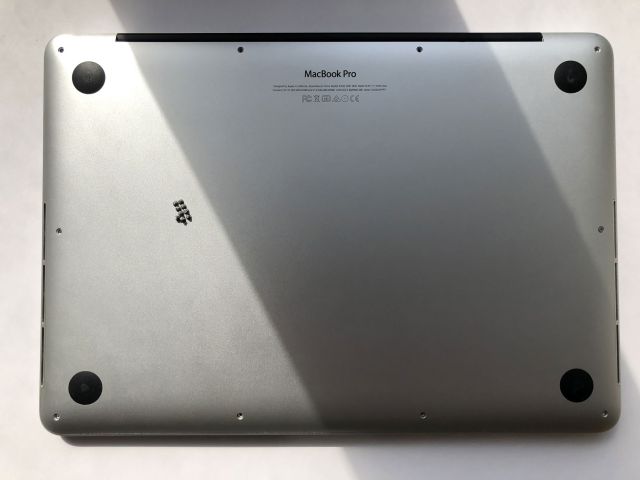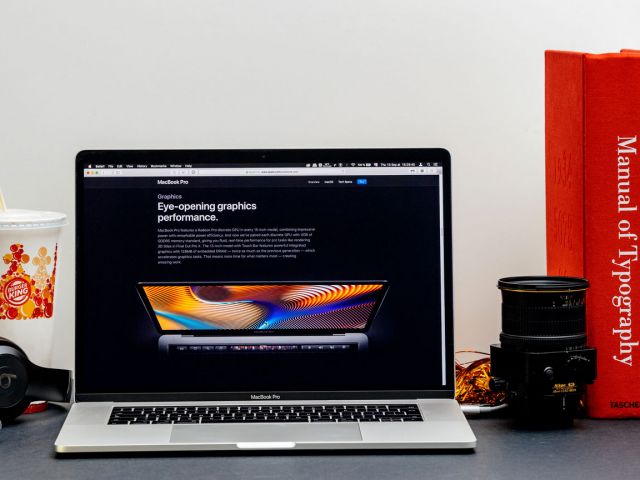¿Tienes problemas con el TrackPad de Mac?
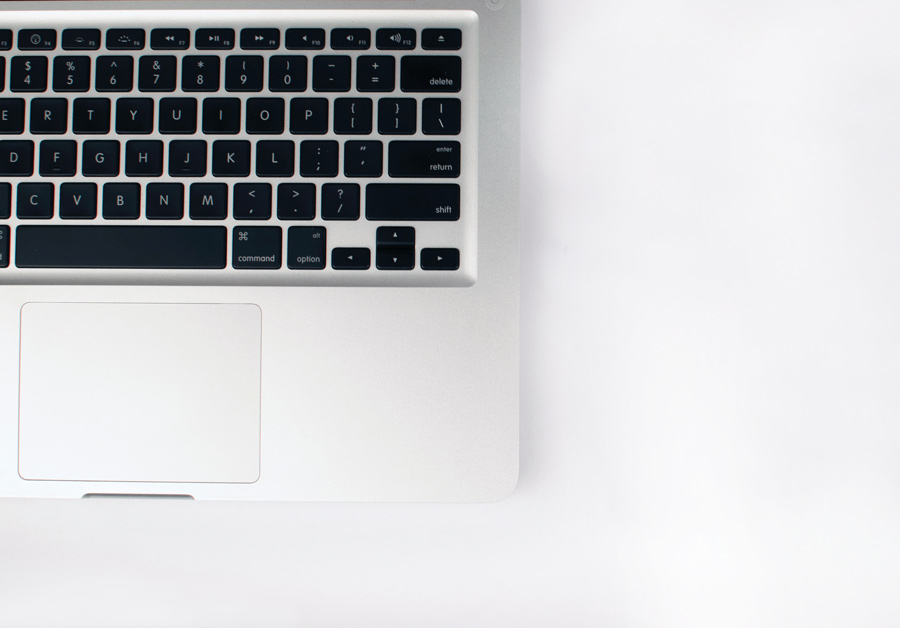
1. Si no hace click o el tacto es muy duro.
Si notas que el trackpad no se mueve al hacer click o incluso que esta desplazado de su marco hacia afuera es altamente probable que la batería este hinchándose y presionando el trackpad desde debajo. No lo dejes pasar porque ira a peor, e incluso puede llegar a romperlo, llévalo al servicio técnico lo antes posible.
2. Buscar actualizaciones de macOS.
Esto suena obvio, pero es sorprendente cuántas personas no ejecutan la última versión del sistema operativo, firmware y controladores.
3. Verifica las configuraciones relevantes.
Suponiendo que no haya actualizaciones disponibles (o que no resolvieron tu problema), el primer paso siempre debe ser la configuración de tu trackpad.
• Doble clic no funciona: Si tu trackpad parece que funciona con la excepción de su capacidad de hacer doble clic, es posible que el tiempo de retraso para que su sistema reconozca el gesto sea demasiado bajo. Si eres nuevo en el uso de trackpads (en lugar de un ratón tradicional) o no eres tan veloz como algunas personas, esta es una causa probable.
Para acceder a la configuración de doble clic, haz clic en el icono de Apple en la esquina superior izquierda de su pantalla. Luego, sigue las Preferencias del sistema; Accesibilidad y desplázate hacia abajo por la barra lateral izquierda hasta llegar a Mouse y Trackpad. Verás varias opciones disponibles, pero la que necesita ajustar es la velocidad de doble clic.
• El puntero es difícil de controlar: Si te parece que el puntero del ratón responde demasiado, puedes intentar ajustar la velocidad de seguimiento. Una vez más, haz clic en el icono de Apple, pero esta vez diríjase a Preferencias del sistema; Trackpad. Verás un control deslizante en la parte inferior de la ventana titulado Velocidad de seguimiento.
• El trackpad no responde: Si tu trackpad está completamente muerto, no te desesperes, también podría ser un problema de configuración simple. La forma de probar esto es verificar si hay un ratón físico conectado a tu sistema, ya sea a través de USB o Bluetooth e intenta desconectarlo. ¿Tu trackpad ahora funciona? En ese caso, el sistema se configuró para ignorar la entrada del trackpad cuando detecta un mouse.
4. Verifica el hardware de tu Mac.
La mayoría de las veces, los problemas con el trackpad de Mac que no se deben a la configuración son causados por varios problemas de hardware. Pueden originarse desde el propio Mac o por error del usuario.
Si el puntero está saltando alrededor de la pantalla, podría haber una variedad de causas no graves, muchas de ellas por simple error humano.
Verifica el nivel de la batería. Si es bajo, conecta e inténtalo nuevamente, ¡podría ser así de simple!
Finalmente, asegúrate de que las yemas de tus dedos no estén húmedas o sudorosas. Los trackpads y el agua no se mezclan bien y pueden causar un comportamiento errático.
A veces tu trackpad funciona correctamente; a veces actúa mal. Si este es tu caso, la mayoría de las veces, el problema es la batería de tu MacBook.
Soluciones para el TrackPad de tu Mac.
Si nada de lo anterior ha funcionado para resolver tus problemas con el trackpad de Mac, probablemente tengas que reparar tu Mac. Hay muchas opciones de reparación disponibles pero te recomendamos que pongas tu Mac en manos de profesionales como nosotros. En Mac o PC llevamos más de una década ayudando a los usuarios de Mac. Pide cita y te daremos un presupuesto sin compromiso. ¡Seguro que tienes de nuevo tu Mac antes de lo que esperabas!